Table des matières
- Méthode 1 : Utiliser Filtrer & Supprimer (la plus conviviale)
- Méthode 2 : Utiliser "Atteindre (Spécial)" (la plus rapide pour les grands ensembles de données)
- Méthode 3 : Utiliser Power Query (non destructif et réutilisable)
- Méthode 4 : Utiliser une macro VBA (automatisée pour les utilisateurs avancés)
- Méthode 5 : Utiliser l'automatisation Python (pour les développeurs et le traitement par lots)
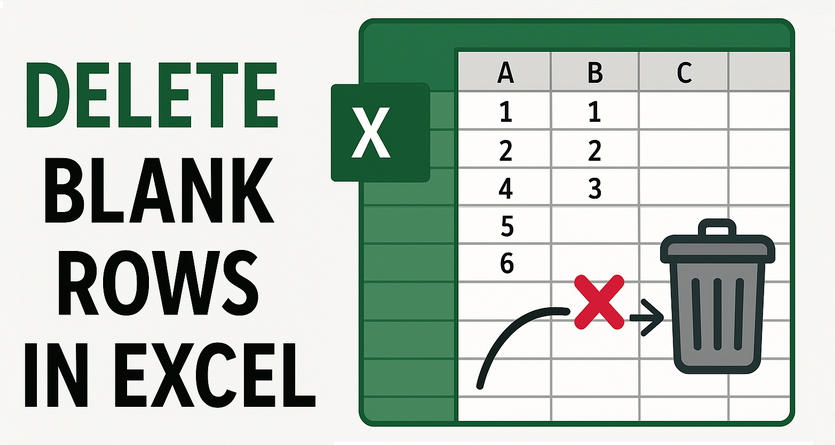
Les lignes vides sont plus qu'un simple désagrément dans Excel ; elles perturbent l'analyse des données, cassent les tableaux croisés dynamiques et créent des feuilles de calcul non professionnelles et difficiles à parcourir. Que vous nettoyiez des données importées, organisiez des rapports ou prépariez des feuilles de calcul pour la collaboration, supprimer les lignes vides dans Excel est une compétence essentielle.
Ce guide propose cinq méthodes fiables pour supprimer les lignes vides dans Excel, adaptées à tous les niveaux de compétence et à tous les scénarios, des corrections manuelles rapides aux solutions entièrement automatisées.
- Méthode 1 : Utiliser Filtrer & Supprimer (la plus conviviale)
- Méthode 2 : Utiliser "Atteindre (Spécial)" (la plus rapide pour les grands ensembles de données)
- Méthode 3 : Utiliser Power Query (non destructif et réutilisable)
- Méthode 4 : Utiliser une macro VBA (automatisée pour les utilisateurs avancés)
- Méthode 5 : Utiliser l'automatisation Python (pour les développeurs et le traitement par lots)
Pourquoi vous devriez éliminer les lignes vides dans Excel
La suppression des lignes vides dans Excel est cruciale pour :
- Analyse précise des données : Des fonctions comme SOMME, MOYENNE et RECHERCHEV peuvent donner des résultats incorrects si elles incluent des cellules vides dans leur plage.
- Tableaux croisés dynamiques fonctionnels : Les tableaux croisés dynamiques comptent souvent les lignes vides comme des éléments de données, ce qui encombre vos rapports et fausse vos informations.
- Visualisation claire des données : Les diagrammes et les graphiques incluront des espaces vides là où des lignes vides existent, ce qui les rend difficiles à lire et à interpréter.
- Professionnalisme et lisibilité : Un ensemble de données compact et contigu est plus facile à parcourir et à utiliser.
Méthode 1 : Utiliser Filtrer & Supprimer (la plus conviviale)
La méthode Filtrer fonctionne pour toutes les versions d'Excel et est idéale pour les ensembles de données avec des lignes vides/non vides mélangées :
- Sélectionnez votre plage de données (incluez les en-têtes le cas échéant).
- Allez dans l'onglet Données → Cliquez sur le bouton Filtrer (icône en forme d'entonnoir).
- Cliquez sur la flèche déroulante de n'importe quel en-tête de colonne → Décochez "Sélectionner tout" → Cochez Vides.
- Excel masquera les lignes non vides, puis sélectionnera toutes les lignes vides visibles.
- Clic droit → Supprimer la ligne → Confirmer.
- Cliquez à nouveau sur le bouton Filtrer pour restaurer la visibilité.
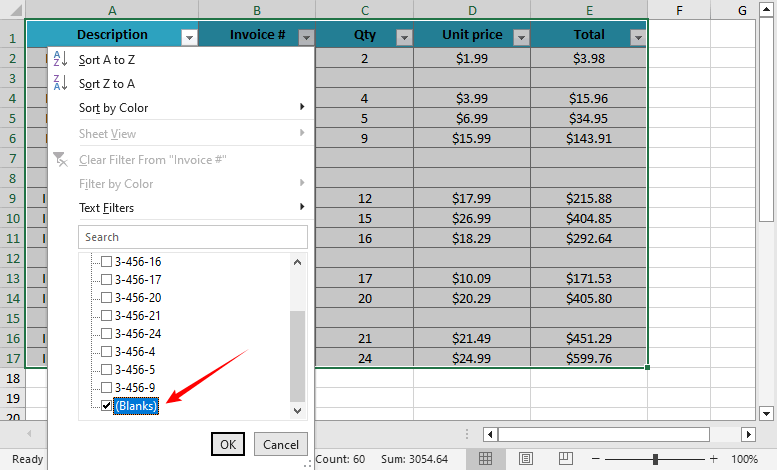
- ✔ Avantages : Simple et sûr ; fonctionne pour la plupart des ensembles de données.
- ✘ Inconvénients : Manuel ; ne gère pas les lignes avec des données partielles.
Idéal pour : Le nettoyage rapide et ponctuel de lignes entièrement vides.
Méthode 2 : Utiliser "Atteindre (Spécial)" (la plus rapide pour les grands ensembles de données)
Cette méthode de raccourci clavier est la préférée des utilisateurs expérimentés. Elle évite la sélection manuelle et cible les lignes vides en quelques secondes :
- Sélectionnez votre plage de données (ou appuyez sur Ctrl+A/⌘+A pour sélectionner la feuille entière).
- Appuyez sur Ctrl+G (Windows) ou ⌘+G (Mac) pour ouvrir la boîte de dialogue Atteindre.
- Cliquez sur Spécial → Sélectionnez Vides → Cliquez sur OK.
- Toutes les cellules vides de votre plage seront sélectionnées.
- Faites un clic droit sur n'importe quelle cellule sélectionnée → Supprimer → Choisissez Ligne entière → Cliquez sur OK.

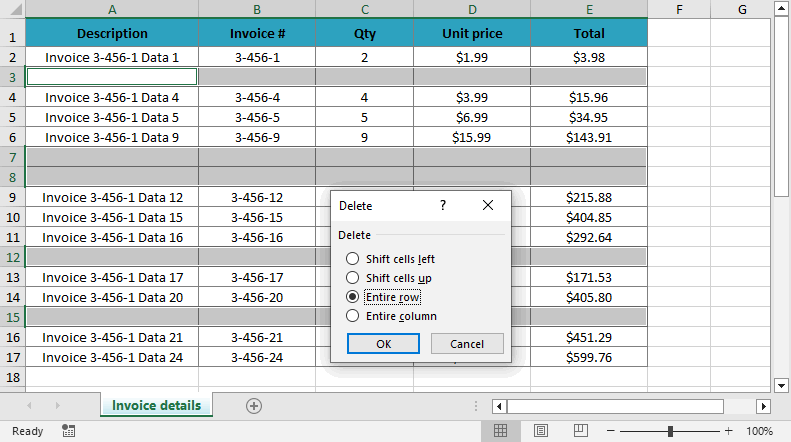
- ✔ Avantages : 10 fois plus rapide que le filtrage ; fonctionne pour plus de 1000 lignes.
- ✘ Inconvénients : Risqué ; peut supprimer des lignes avec des données partielles.
Idéal pour : Nettoyer rapidement de grands ensembles de données où vous êtes sûr que les cellules vides indiquent des lignes entièrement inutiles.
Méthode 3 : Utiliser Power Query (non destructif et réutilisable)
Power Query (Obtenir et transformer des données) est le meilleur choix pour les tâches de nettoyage de données répétées. Il préserve vos données d'origine et automatise les mises à jour.
- Sélectionnez votre plage de données → Allez dans l'onglet Données → Cliquez sur À partir d'un tableau/d'une plage.
- Excel convertira vos données en tableau (confirmez avec "Mon tableau a des en-têtes" le cas échéant).
- Dans l'éditeur Power Query : sélectionnez toutes les colonnes (maintenez Ctrl/⌘ et cliquez sur les en-têtes de colonne).
- Allez dans l'onglet Accueil → Cliquez sur Supprimer les lignes → Sélectionnez Supprimer les lignes vides.
- Cliquez sur Fermer et charger (en haut à gauche) pour exporter les données nettoyées vers une nouvelle feuille de calcul.

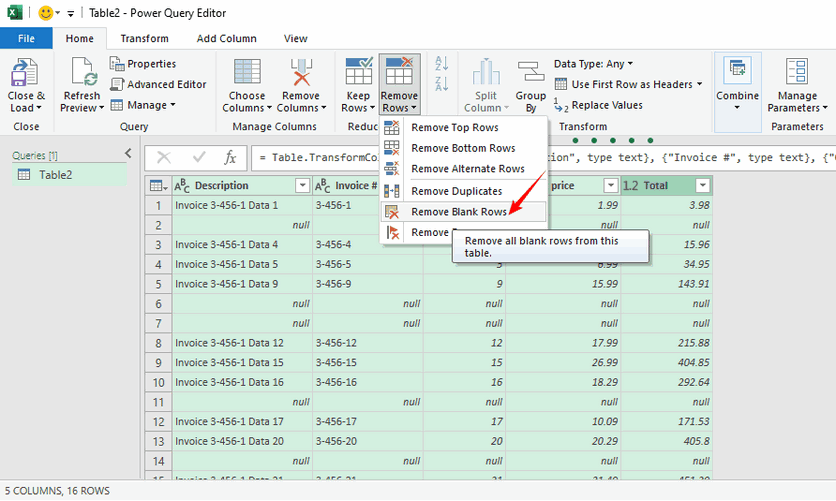
- ✔ Avantages : Non destructif ; réutilisable (actualiser avec de nouvelles données) ; gère efficacement les grands ensembles de données.
- ✘ Inconvénients : Non disponible dans Excel 2013 ou version antérieure.
Idéal pour : Les tâches de nettoyage de données récurrentes, les grands ensembles de données et la création d'un processus reproductible.
Vous aimerez peut-être aussi : Comment supprimer les lignes en double d'Excel - 6 façons simples
Méthode 4 : Utiliser une macro VBA (automatisée pour les utilisateurs avancés)
Pour une automatisation ultime dans Excel, une macro VBA peut supprimer les lignes vides en un seul clic.
- Appuyez sur Alt+F11 (Windows) ou ⌘+F11 (Mac) pour ouvrir l'éditeur VBA.
- Faites un clic droit sur votre classeur → Insertion → Module.
- Copiez et collez le code suivant dans le module :
- Appuyez sur F5 pour exécuter la macro. Enregistrez toujours une sauvegarde de votre classeur avant d'exécuter des macros, car l'action ne peut pas être annulée.
Sub DeleteFullyBlankRows()
Dim ws As Worksheet
Dim lastRow As Long, i As Long
Set ws = ActiveSheet ' Change to ThisWorkbook.Sheets("Sheet1") for specific sheet
lastRow = ws.Cells.Find("*", SearchOrder:=xlByRows, SearchDirection:=xlPrevious).Row
Application.ScreenUpdating = False ' Speed up macro
For i = lastRow To 1 Step -1
If WorksheetFunction.CountA(ws.Rows(i)) = 0 Then
ws.Rows(i).Delete
End If
Next i
Application.ScreenUpdating = True
MsgBox "Blank rows deleted!", vbInformation
End Sub
Ce code vérifie chaque cellule d'une ligne pour s'assurer qu'elle est vide (évite de supprimer des lignes avec des données partielles)
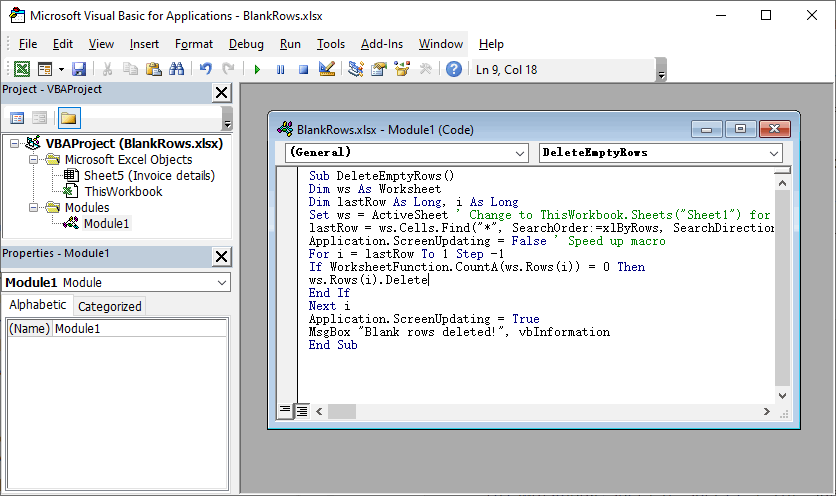
- ✔ Avantages : Automatisé ; gère des scénarios complexes ; personnalisable.
- ✘ Inconvénients : Nécessite des connaissances de base en VBA ; pas d'annulation (sauvegardez d'abord).
Idéal pour : Les utilisateurs avancés qui ont besoin d'automatiser le processus pour une utilisation régulière.
Méthode 5 : Utiliser l'automatisation Python (pour les développeurs et le traitement par lots)
Pour les développeurs, les ingénieurs de données ou toute personne ayant besoin d'intégrer le nettoyage d'Excel dans un script ou une application automatisé, l'utilisation de Python est une option puissante. La bibliothèque Spire.XLS for Python fournit une API robuste pour traiter les fichiers Excel, y compris la suppression des lignes vides, la copie de lignes/colonnes, l'application d'une mise en forme conditionnelle et l'ajout de tableaux croisés dynamiques, etc.
- Tout d'abord, installez la bibliothèque via pip :
- Écrivez le code Python pour supprimer les lignes vides dans Excel :
pip install Spire.XLS
from spire.xls import *
from spire.xls.common import *
# Create a Workbook object
workbook = Workbook()
# Load an Excel file
workbook.LoadFromFile("Input1.xlsx")
# Get the first worksheet
sheet = workbook.Worksheets[0]
# Find and delete blank rows from the worksheet
for i in range(sheet.Rows.Length - 1, -1, -1):
if sheet.Rows[i].IsBlank:
sheet.DeleteRow(i + 1)
# Save the result file
workbook.SaveToFile("DeleteBlankRows.xlsx", ExcelVersion.Version2016)
workbook.Dispose()
Ce script charge un fichier Excel, détecte les lignes vides via la propriété IsBlank, puis les supprime with la méthode DeleteRows().
(Facultatif) Si vous avez également besoin de supprimer les colonnes vides, reportez-vous à :
# Delete blank columns from the worksheet
for j in range(sheet.Columns.Length - 1, -1, -1):
if sheet.Columns[j].IsBlank:
sheet.DeleteColumn(j + 1)
- ✔ Avantages : Automatise le traitement par lots ; s'intègre aux flux de travail Python ; hautement évolutif.
- ✘ Inconvénients : Nécessite des connaissances de base en Python.
Idéal pour : Automatiser le nettoyage de plusieurs fichiers Excel, l'intégrer dans un pipeline de traitement de données ou des applications côté serveur where Microsoft Excel n'est pas installé.
Réflexions finales
La suppression des lignes vides dans Excel est une compétence fondamentale pour une gestion propre des données. De la méthode simple de filtrage à l'automatisation puissante de Python, il existe une solution pour chaque utilisateur et chaque scénario. N'oubliez jamais de sauvegarder vos données avant d'essayer une nouvelle méthode, en particulier celles impliquant VBA ou Atteindre (Spécial). Pour les tâches récurrentes, investir du temps dans l'apprentissage de Power Query ou l'écriture d'un script vous fera gagner d'innombrables heures à long terme.
Pour plus de conseils sur Excel, consultez nos guides sur les listes déroulantes et la mise en forme conditionnelle.
FAQ sur la suppression des lignes vides d'Excel
Q1 : Quelle est la différence entre les lignes "vraiment vides" et "presque vides" ?
- Lignes vraiment vides : ne contiennent aucune donnée, formule ou caractère masqué dans aucune cellule.
- Lignes presque vides : contiennent des espaces, des espaces insécables (ASCII 160) ou des formules renvoyant des chaînes vides
Des méthodes comme Power Query et VBA (avec une logique spécifique) sont meilleures pour identifier et gérer ces lignes "presque vides".
Q2 : Comment supprimer les lignes vides dans Google Sheets ?
Le processus est similaire :
- Sélectionnez votre plage de données.
- Cliquez sur Données > Créer un filtre.
- Cliquez sur l'icône de filtre dans une colonne, décochez "Sélectionner tout", puis cochez "Vides".
- Sélectionnez les lignes vides visibles, faites un clic droit et choisissez Supprimer les lignes.
- Désactivez le filtre.
Q3 : Comment supprimer automatically les lignes vides lorsque de nouvelles données sont ajoutées ?
Pour les tâches récurrentes (par exemple, les importations quotidiennes de données), utilisez :
- Power Query : configurez une requête pour "Supprimer les lignes vides" (méthode 3) → Cliquez sur Actualiser tout chaque fois que de nouvelles données sont ajoutées pour mettre à jour la feuille nettoyée.
- Macro VBA : affectez la macro DeleteFullyBlankRows (méthode 4) à un bouton de votre feuille—cliquez dessus pour exécuter la suppression automatiquement.
Q4 : Quand devrais-je utiliser Python plutôt que VBA ?
Choisissez Python lorsque :
- Vous traitez des fichiers sur un ordinateur sans Excel installé (par exemple, un serveur).
- Vous devez traiter par lots des centaines de fichiers Excel automatically.
Choisissez VBA lorsque :
- L'ensemble du flux de travail se déroule dans Excel.
- Vous avez besoin d'une solution simple en un clic dans l'application Excel.
Voir également
- Comment ajuster automatiquement la largeur des colonnes dans Excel (5 façons)
- Comment diviser des feuilles Excel en plusieurs fichiers (3 façons)
- Comment supprimer les formules dans Excel tout en conservant les données
- Insérer des lignes et des colonnes dans Excel en Python
- Masquer ou afficher des lignes et des colonnes dans Excel en Python